

대부분의 경우 자동 계조 조정은 필요한 컬러 품질을 제공하기에 충분합니다.그러나 다음과 같은 경우에는 음영 보정을 수행해야 합니다.
인쇄 시스템 설치 후
인쇄된 출력물의 색상 창에서 고르지 않은 색상 밀도가 나타나는 경우
서비스 부서에 의해 시스템 부품이 교체된 경우
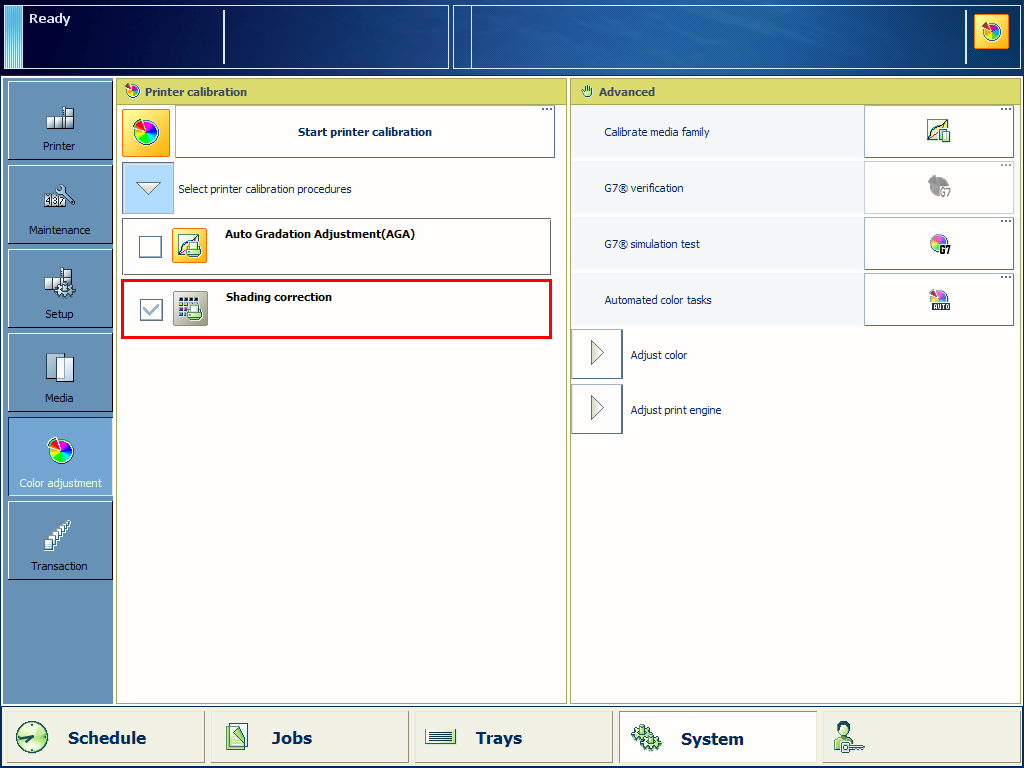 음영 보정
음영 보정로드된 캘리브레이션 용지와 할당된 캘리브레이션 용지가 다르게 지원되는 경우, 가장 큰 크기의 용지의 음영 보정 절차가 선택됩니다.이 절차에는 코팅된 용지와 코팅되지 않은 용지가 모두 적합합니다.
음영 보정의 기본 캘리브레이션 용지는 Settings Editor:에서 정의합니다.
음영 보정의 기본 캘리브레이션 용지는 측정 장치별로 구성됩니다.
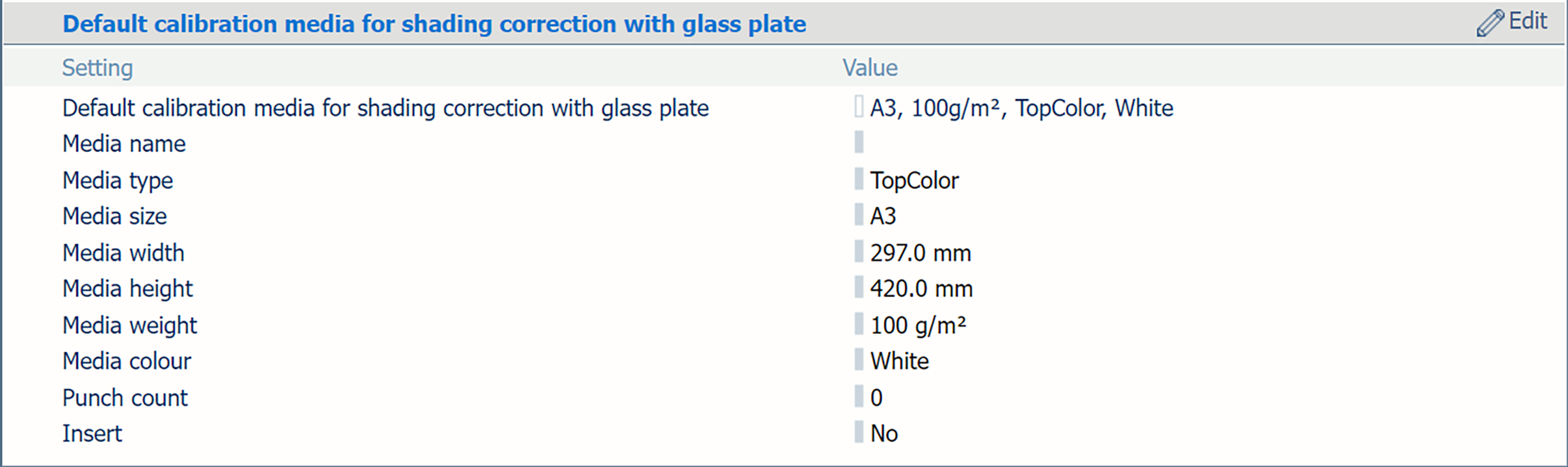 [유리판을 통한 음영 보정의 기본 캘리브레이션 용지] 설정
[유리판을 통한 음영 보정의 기본 캘리브레이션 용지] 설정i1Pro3 분광광도계(i1Pro2도 지원됨)
감지기(옵션)
유리판(옵션)
문서 공급 장치(선택 사항)
프린터 캘리브레이션
이 절차를 계속 진행하기 전에 항상 프린터 캘리브레이션을 수행해야 합니다.
이 절차에 분광광도계를 사용하려는 경우 i1Pro3 분광광도계를 제어판의 USB 포트에 연결합니다.
을(를) 누릅니다.
[음영 보정] 을 선택합니다.
[프린터 캘리브레이션 시작] 을(를) 누릅니다.
측정 장치를 선택합니다(감지기, 유리판 또는 문서 공급 장치가 설치된 경우에만 해당).
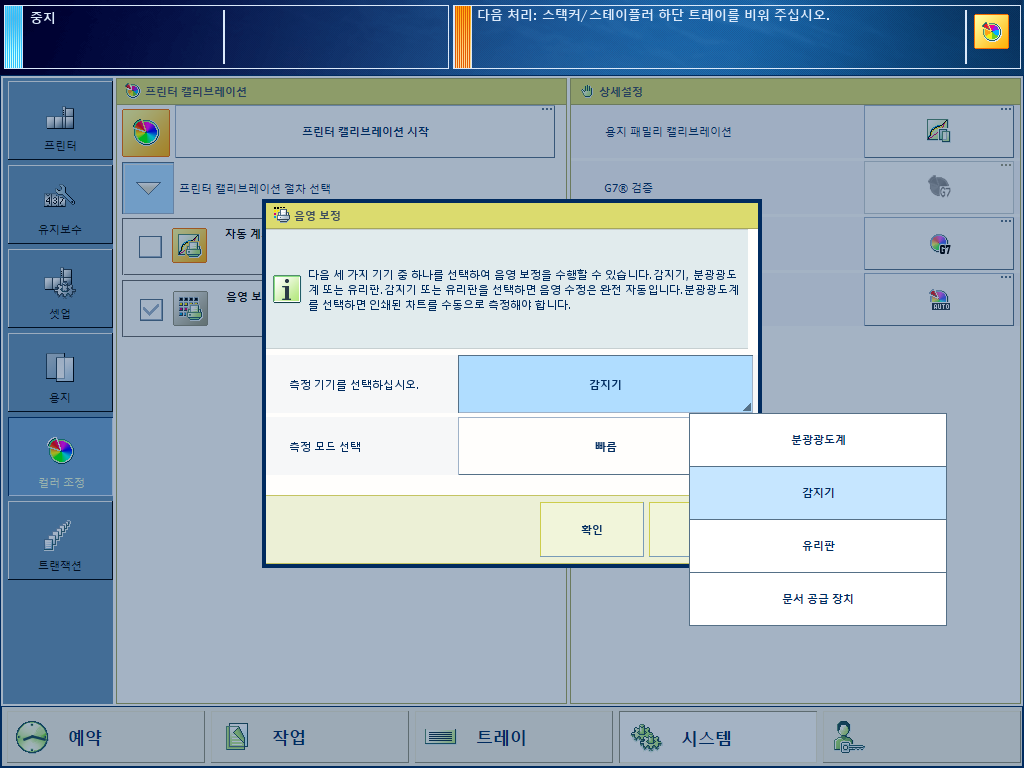 음영 보정 측정 장치
음영 보정 측정 장치빠른 또는 전체의 측정 모드를선택합니다.
[꽉참] 모드를 선택하여 전체 보정하는 것이 좋습니다.[빠름] 모드를 사용하여 빠르지만 완전하지는 않은 보정을 수행할 수 있습니다.
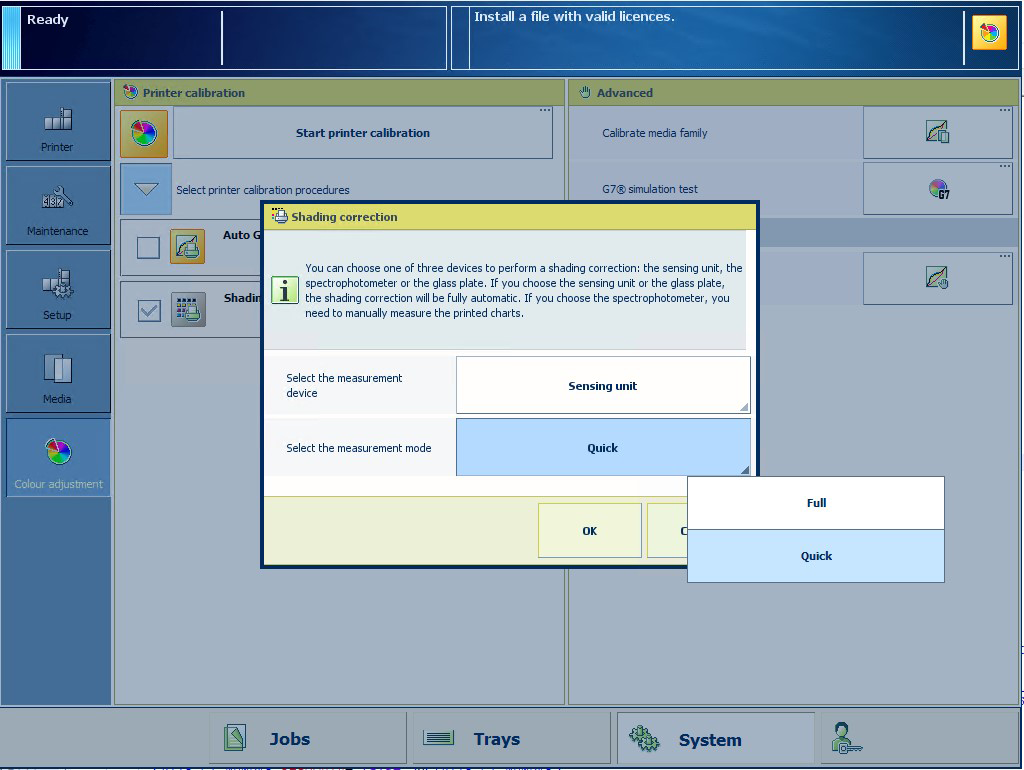 음영 보정 측정 모드
음영 보정 측정 모드[빠름] 모드를 사용하는 경우
감지기를 사용한 음영 보정 절차는 2분이 소요됩니다.
유리판 또는 문서 공급 장치를 사용한 음영 보정 절차에는 하나의 차트를 인쇄하고 스캔하는 작업이 포함됩니다.
[꽉참] 모드를 사용하는 경우
감지기를 사용한 음영 보정 절차는 4분이 소요됩니다.
유리판 또는 문서 공급 장치를 사용한 음영 보정 절차에는 2개의 차트를 인쇄하고 스캔하는 작업이 포함됩니다.
[확인] 를 누릅니다.
제어판의 지시사항을 따릅니다.
음영 보정이 "밀도가 필수 범위 내에 있지 않음" 오류와 함께 실패하는 경우 이 오류에 대한 보정 절차를 수행하십시오.